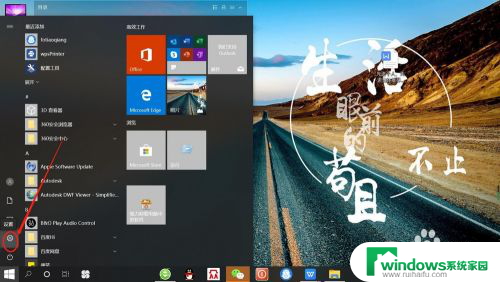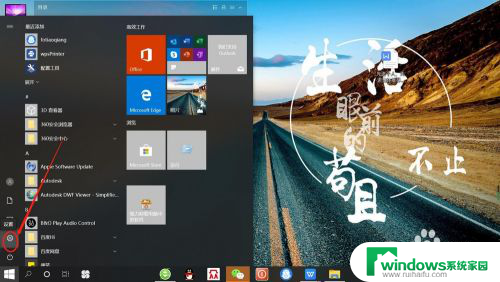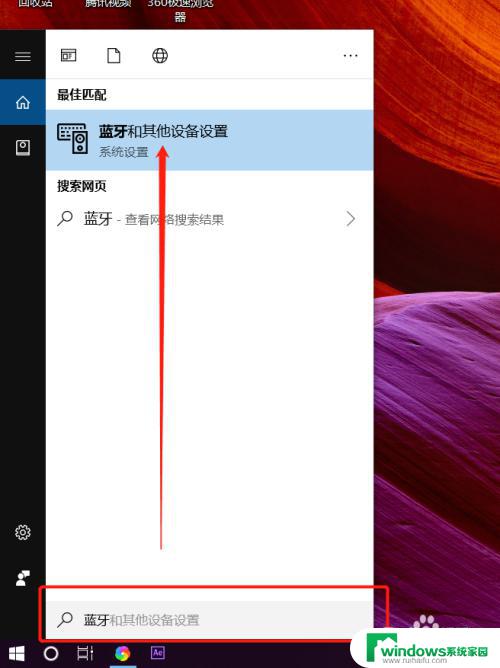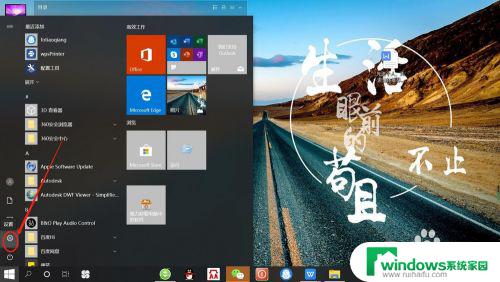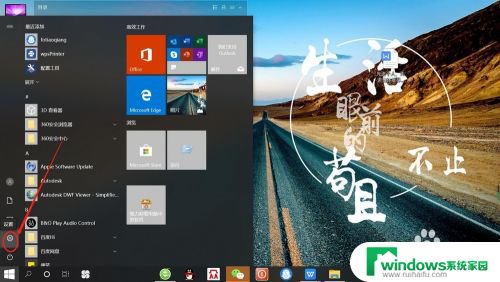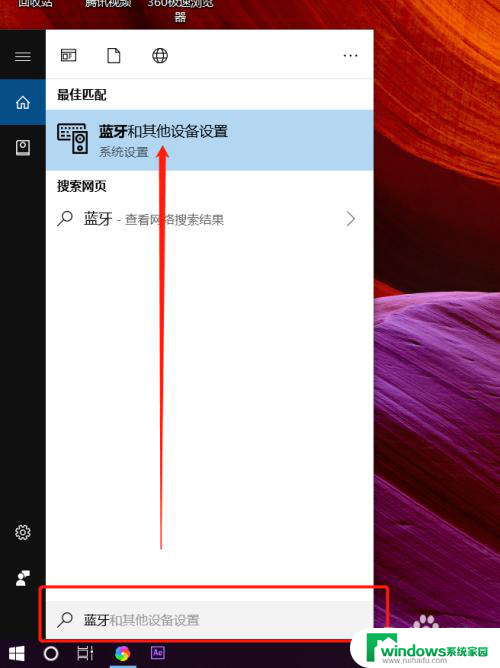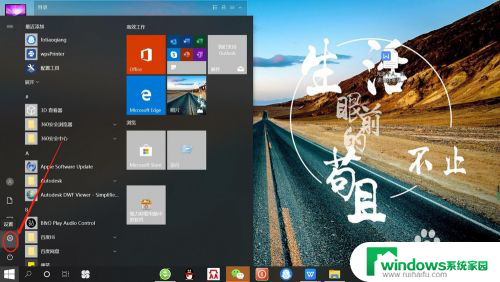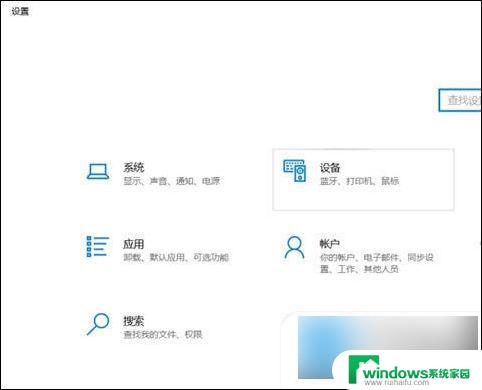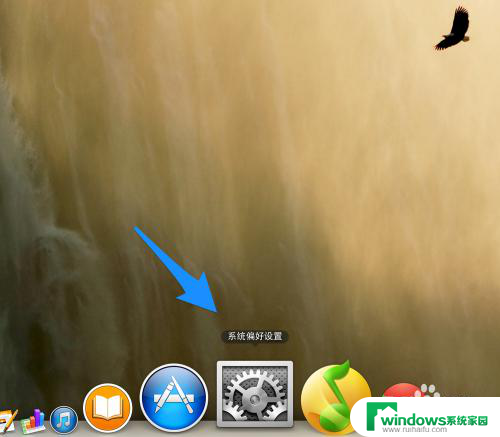连接笔记本电脑的耳机 无线蓝牙耳机如何与笔记本电脑连接
更新时间:2023-10-03 16:48:35作者:yang
连接笔记本电脑的耳机,随着科技的不断进步和人们对便利性的追求,无线蓝牙耳机逐渐成为了现代生活中不可或缺的一部分,当我们想要将无线蓝牙耳机与笔记本电脑进行连接时,可能会遇到一些问题和困惑。本文将为大家介绍如何正确地连接无线蓝牙耳机和笔记本电脑,以便能够畅享高质量的音乐和通话体验。无论您是想在工作时使用耳机进行电话会议,还是想在闲暇时享受音乐的美妙,相信本文能为您提供一些有用的指导和建议。
具体步骤:
1.点击电脑左下角“开始”——“设置”,打开“Windows设置”。
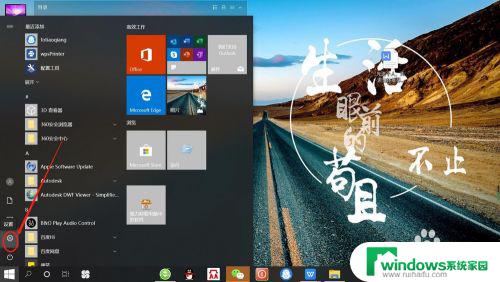
2.再“Windows设置”页面,点击“设备”,打开“设备设置”。
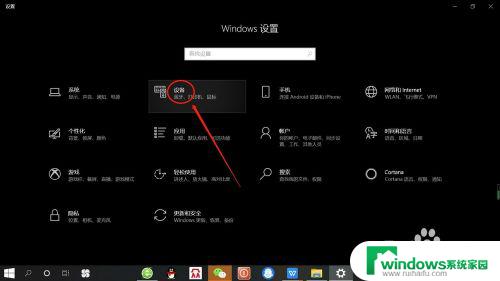
3.在“设备设置”页面。点击“蓝牙”,打开“电脑蓝牙”。
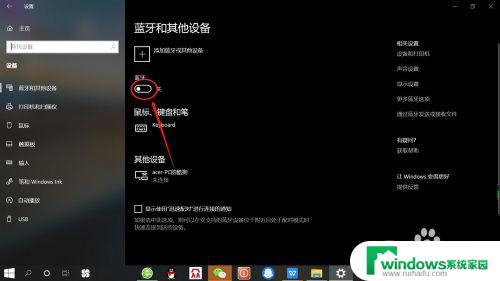
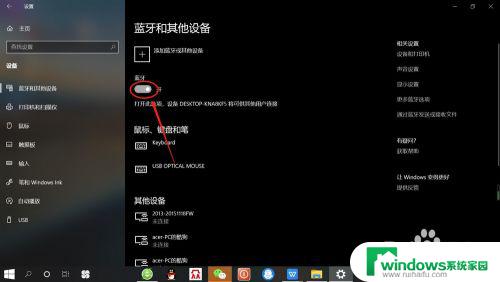
4.接着,按无线蓝牙耳机开关,打开“无线蓝牙耳机“。

5.然后,在“设备设置”页面。点击添加“蓝牙或其他设备”——“蓝牙”——“无线蓝牙耳机”,即可使电脑与无线蓝牙耳机配对连接,如下图所示。
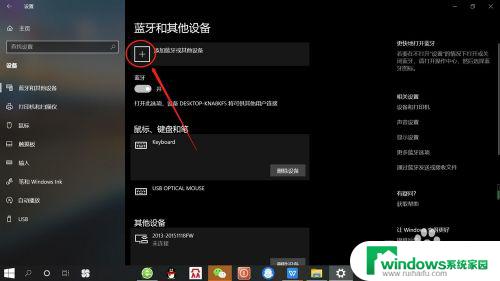
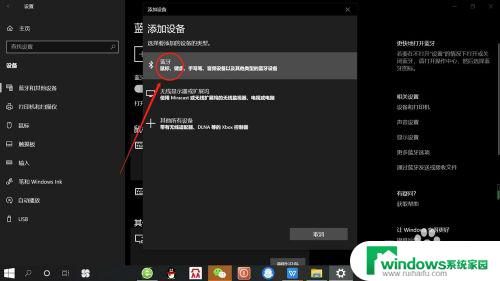
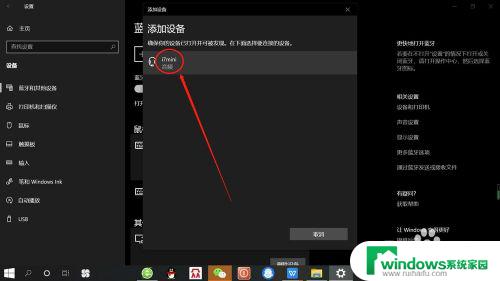
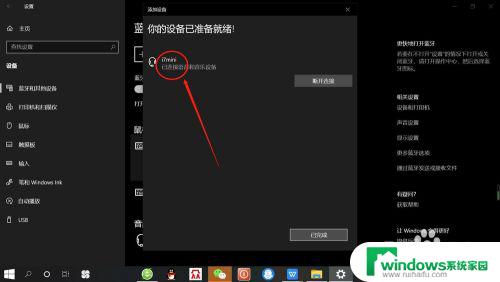
以上就是连接笔记本电脑的耳机的全部方法,如果您也遇到了这种问题,可以尝试按照本文所述的方法解决,希望对您有所帮助。